避免 ChatGPT 高級語音模式下無意攝影機錄製的提示

基本提示
- 為了避免意外的攝影機錄製,請僅在必要時授予 ChatGPT 對攝影機的存取權。透過手機的“設定”應用程式導航至“應用程式”>“ChatGPT”>“權限”,檢查 ChatGPT 的相機權限。
- 在 ChatGPT 的設定 > 語音中關閉背景對話功能。
隨著 ChatGPT 高級語音模式的引入,該模式允許應用程式使用您的相機,因此採取必要的預防措施以防止它在您不希望的情況下存取您的相機至關重要。如果您是臨時用戶,可能不會遇到問題,但一般用戶應該特別警惕。以下是使用 ChatGPT 的高級語音模式及其最新視訊功能時需要遵循的基本準則。
避免給予 ChatGPT 長期攝影機存取權限
在高級語音模式下開始視訊會話時,ChatGPT 將請求存取您的攝影機的權限。
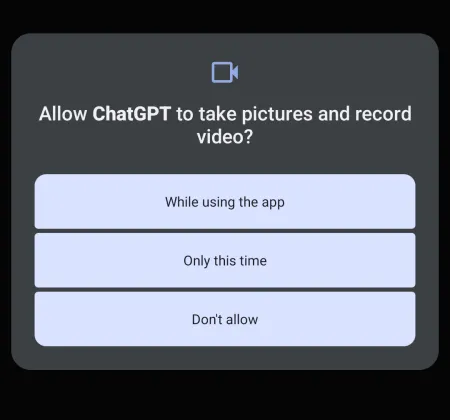
透過選擇「僅限這次」以獲得許可來限制存取至關重要。雖然為了方便起見,您可以選擇“使用應用程式時”,但限制僅訪問當前會話會增加一層保護,防止意外錄音。
如果您之前已授予永久相機存取權限,則撤銷它很簡單。只需導航到手機的“設定”應用程序,選擇“應用程式”>“ChatGPT”>“權限”>“相機”,然後將設定變更為“每次詢問”。
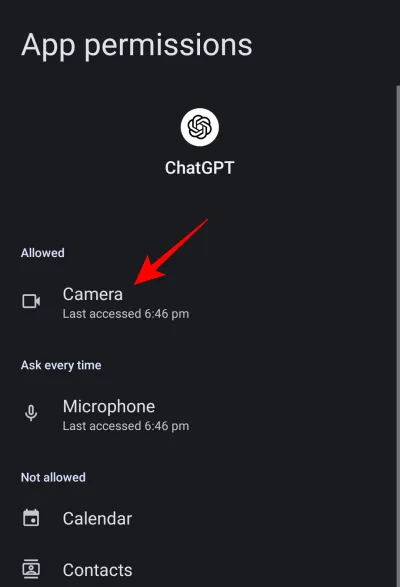
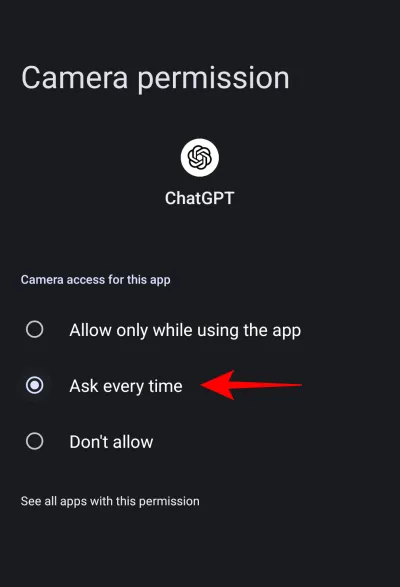
對於 iOS 用戶,當應用程式未在使用時,明智的做法是從「設定」中停用 ChatGPT 的相機存取權限。
停用 ChatGPT 中的後台對話
ChatGPT 中的語音模式包括一個「後台對話」選項,即使您退出 ChatGPT 應用程式或關閉裝置螢幕,應用程式也可以繼續收聽。如果您忘記結束會話並將手機放在一邊,這種情況可能會導致問題。
值得注意的是,一旦您離開視訊功能,ChatGPT 就會停止使用相機。然而,完全停用後台對話功能仍然是謹慎的做法,儘管根據我們的測試,它似乎停止了相機的使用。
如果您沒有限制 ChatGPT 的資料訪問,請注意,所有互動和視訊擷取都可以傳輸到 OpenAI 進行訓練。
因此,請確保透過 ChatGPT 的設定 > 語音停用後台對話。
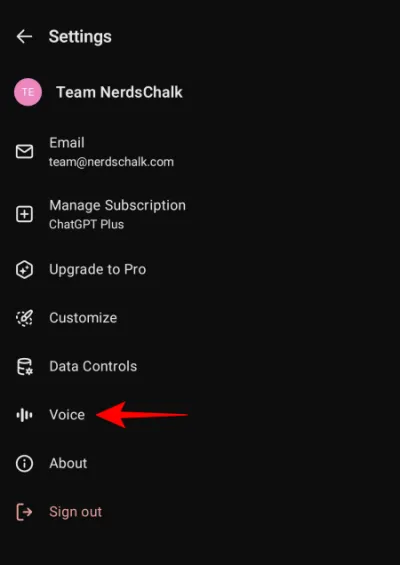
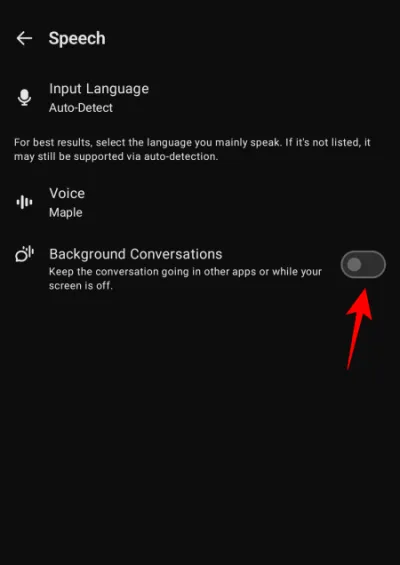
透過實施這兩種策略,您可以放心,您的相機不會無意中記錄發送到 ChatGPT 的鏡頭。雖然這些操作對於活躍用戶來說可能有點不方便,但它們對於確保您保持對與應用程式共享的資訊的控制至關重要。



發佈留言